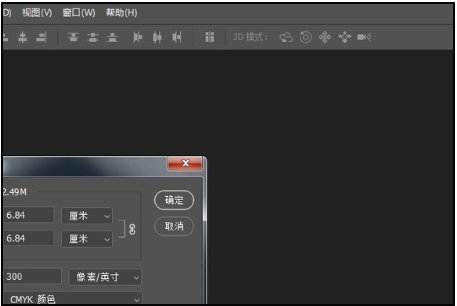
文件格式有多种多样,一些特定的文件格式需要特定的软件打开.有些网友接收到eps格式文件后,不知道后缀eps格式文件用什么打开.下面小编就教下大家打开eps格式文件的方法.
eps文件是封装的PostScript格式,可以使用以下特定操作步骤打开ps:
1.首先,打开ps,像下面的图片一样进入编辑界面,然后进入下一个步骤。
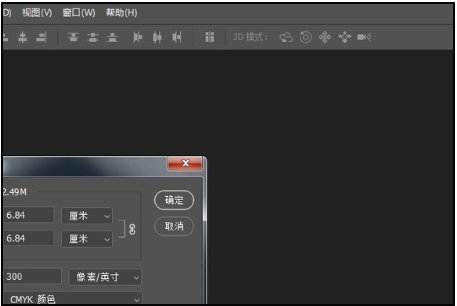
2.其次,点击菜单栏上方的文件-打开,选择“
在打开的时候,会弹出“栅格化EPS格式”窗口,如下面的图所示,然后继续下一步。
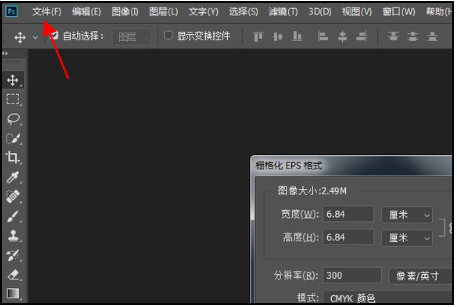
3.接下来,在弹出式窗口中,按需设置相关参数,再次单击OK,如下图所示,然后进入下一个步骤。
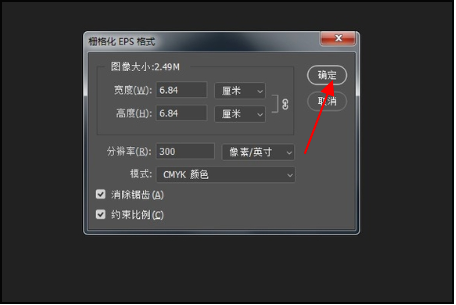
4.最后,可以看到eps格式就在ps中打开了,如下图所示。这样,问题就解决了。
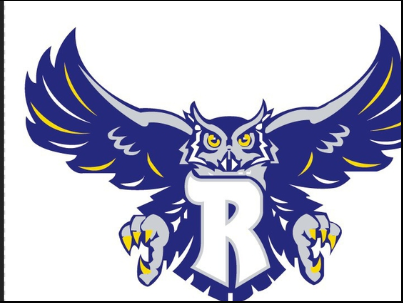
以上就是后缀eps格式文件用什么打开,希望能帮助到大家。






 粤公网安备 44130202001059号
粤公网安备 44130202001059号